Inhalte durchsuchen
Inhalt
WebIO # Ansichten im Navigationsbereich Vorlagen
Im Bereich Vorlagen werden alle Gestaltungselemente der Webausgabe des Redaktionssystems erstellt und bearbeitet. Dabei wird zwischen den folgenden Designelementen unterschieden:
- Seitenlayouts
werden für das Design der einzelnen Seiten verwendet - Header/Footer
werden für wiederkehrende Informationen in Seitenlayouts verwendet. - Eingabe-Layouts
werden für HTML-Formulare zur Eingabe von Daten durch den Webbenutzer verwendet. Bekannte Eingabeformulare sind Suchfelder und Kontaktformulare. - Vorschaubilder
werden für die Vorschaugrafiken in Seitenlayouts verwendet.
Seiten-Layouts
In der Ansicht Vorlagen - Seiten-Layouts werden alle Seitenlayouts kategorisiert nach dem Datenbanktyp, der Datenbank und der zugewiesenen Kategorie angezeigt. Seitenlayouts werden genutzt um die Webausgabe der verschiedenen Inhaltsdokumente zu ermöglichen.
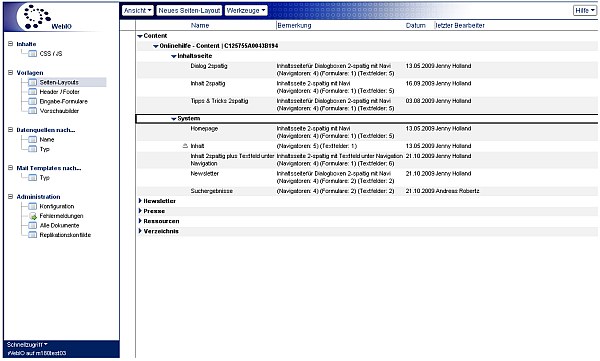
Werkzeuge der Ansichten
 | Mit dem Werkzeug "Ansicht Erweitern" klappen Sie alle Kategorien auf und mit dem Werkzeug "Ansicht komprimieren" klappen Sie alle Kategorien zu. Die Kategorien können aber auch einzeln geschlossen/geöffnet werden indem Sie 1x mit der Linken Maustaste auf den grünen Pfeil oder 2x mit der Linken Maustaste auf die Kategorie klicken. |
|---|---|
| Mit dem Werkzeug "Neue Seiten-Layout" erstellen Sie ein neues Seiten-Layout. | |
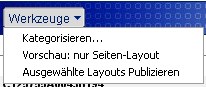 | Mit dem Werkzeug "Kategorisieren" ändern Sie die Kategorie der markierten Dokumente. Nach betätigen des Werkzeugs öffnet sich eine Dialogbox, in der die gewünschten Kategorien zugeordnet werden können. Mit dem Werkzeug "Vorschau: nur Seiten-Layout" erfolgt eine Vorschau des markierten Seitenlayouts im Browser. Dabei werden keine Inhalte ausgegeben. Seiten-Layouts werden in die Datenbank, für welche das Layout erstellt wurde, kopiert um dort für die Webausgabe verwendet zu werden. Mit dem Werkzeug "Ausgewählte Layouts Puplizieren" werden die markierten Seiten-Layouts in die Datenbank kopiert, für welche das Layout erstellt wurde. Das kann notwendig werden wenn Layoutaktualisierungen nicht in der Webausgabe angezeigt werden. |
 | Mit dem Werkzeug "Hilfe - Kontexthilfe" öffnen Sie diese Hilfedatenbank. Mit dem Werkzeug "Hilfe - Produktinformation" öffnen Sie ein Fenster mit Informationen zum System. |
Header / Footer
In der Ansicht Vorlagen - Header / Footer werden alle Header- und Footerdokumente kategorisiert nach dem Typ und der zugewiesenen Kategorie angezeigt. Header werden genutzt um einen in mehreren Layouts vorkommenden Kopfbereich in einem Dokument zu pflegen (z.B. Metatags). Footer werden genutzt um einen in mehreren Layouts vorkommenden Fußbereich in einem Dokument zu pflegen.
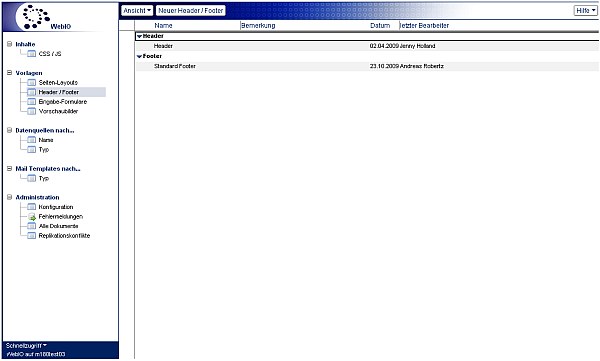
Werkzeuge der Ansicht
 | Mit dem Werkzeug "Ansicht Erweitern" klappen Sie alle Kategorien auf und mit dem Werkzeug "Ansicht komprimieren" klappen Sie alle Kategorien zu. Die Kategorien können aber auch einzeln geschlossen/geöffnet werden indem Sie 1x mit der Linken Maustaste auf den grünen Pfeil oder 2x mit der Linken Maustaste auf die Kategorie klicken. |
|---|---|
 | Mit dem Werkzeug "Neuer Header / Footer" erstellen Sie einen neuen Header oder Footer. |
 | Mit dem Werkzeug "Hilfe - Kontexthilfe" öffnen Sie diese Hilfedatenbank. Mit dem Werkzeug "Hilfe - Produktinformation" öffnen Sie ein Fenster mit Informationen zum System. |
Eingabe-Layouts
In der Ansicht Vorlagen - Eingabe-Layouts werden alle Eingabelayouts kategorisiert nach dem Datenbanktyp, der Datenbank und der zugewiesenen Kategorie angezeigt. Eingabelayouts werden genutzt um Webeingaben für den Webbenutzer zu ermöglichen.
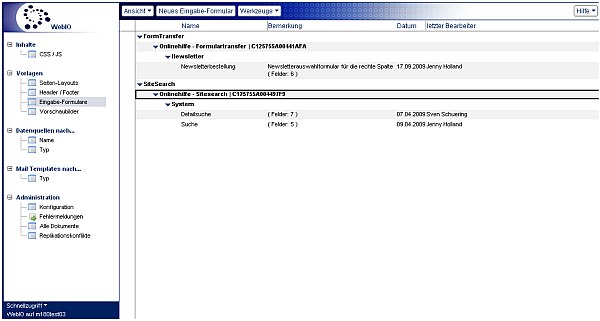
Werkzeuge der Ansicht
 | Mit dem Werkzeug "Ansicht Erweitern" klappen Sie alle Kategorien auf und mit dem Werkzeug "Ansicht komprimieren" klappen Sie alle Kategorien zu. Die Kategorien können aber auch einzeln geschlossen/geöffnet werden indem Sie 1x mit der Linken Maustaste auf den grünen Pfeil oder 2x mit der Linken Maustaste auf die Kategorie klicken. |
|---|---|
 | Mit dem Werkzeug "Neue Eingabe-Layout" erstellen Sie ein neues Eingabe-Layout. |
| Mit dem Werkzeug "Kategorisieren" kann über eine Dialog die Kategorie des oder der ausgewählten Dokumente geändert oder ergänzt werden. | |
 | Mit dem Werkzeug "Hilfe - Kontexthilfe" öffnen Sie diese Hilfedatenbank. Mit dem Werkzeug "Hilfe - Produktinformation" öffnen Sie ein Fenster mit Informationen zum System. |
Vorschaubilder
In der Ansicht Vorlagen - Eingabe-Layouts werden alle Eingabelayouts kategorisiert nach dem Datenbanktyp, der Datenbank und der zugewiesenen Kategorie angezeigt. Eingabelayouts werden genutzt um Webeingaben für den Webbenutzer zu ermöglichen.
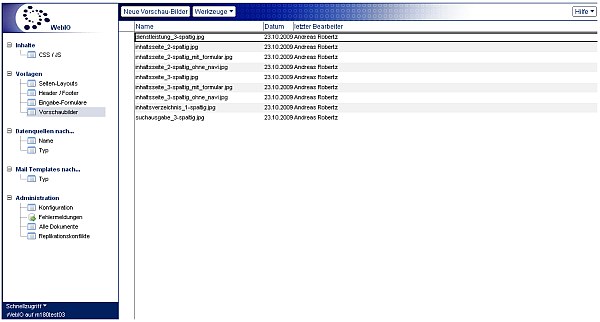
Werkzeuge der Ansicht
 | Mit dem Werkzeug "Ansicht Erweitern" klappen Sie alle Kategorien auf und mit dem Werkzeug "Ansicht komprimieren" klappen Sie alle Kategorien zu. Die Kategorien können aber auch einzeln geschlossen/geöffnet werden indem Sie 1x mit der Linken Maustaste auf den grünen Pfeil oder 2x mit der Linken Maustaste auf die Kategorie klicken. |
|---|---|
| Mit dem Werkzeug "Neue Vorschau-Bilder" können Sie neue Vorschaubilder von Ihrer lokalen Festplatte in das System laden. Hierzu erscheint nach drücken der Schaltfläche ein Auswahldialog. | |
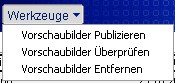 | Mit dem Werkzeug "Vorschaubilder Publizieren" können Sie die Vorschaubilder in die gewünschten Zieldatenbanken übertragen, damit sie zum Beispiel bei der Layoutauswahl angezeigt werden. Mit dem Werkzeug "Vorschaubilder Überprüfen" können Sie das Vorhandensein der zu den Vorschaubildern gehörenden Bildressourcen prüfen. Mit dem Werkzeug "Vorschaubilder Entfernen" können Sie das Vorschaubilde mit der dazugehörenden Bildressourcen aus der Datenbank entfernen. |
 | Mit dem Werkzeug "Hilfe - Kontexthilfe" öffnen Sie diese Hilfedatenbank. Mit dem Werkzeug "Hilfe - Produktinformation" öffnen Sie ein Fenster mit Informationen zum System. |
Letzte Änderung: 05.06.2015 | 12:21 Uhr